iPhone-scherm wordt zwart: hoe te verhelpen
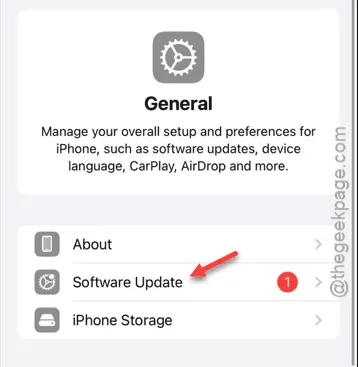
Wordt het scherm van je iPhone ineens zwart? Als dat het geval is, kan de iPhone onbruikbaar worden. Gebrek aan voldoende opslagruimte kan dit probleem op het apparaat veroorzaken. De oplossingen die we hier hebben genoemd, zouden je moeten helpen om uit dit probleem te komen.
Oplossing 1 – Forceer een herstart van het apparaat
Een voorlopige oplossing voor dit probleem is om de iPhone geforceerd opnieuw op te starten. Dit soort dingen zouden het probleem moeten oplossen.
Stap 1 – Het is heel eenvoudig om je iPhone geforceerd opnieuw op te starten. Knijp eerst op de Volume Omhoog- knop.
Stap 2 – De volgende stap in het proces is om later op de knop Volume omlaag te tikken en deze weer los te laten.
Stap 3 – Houd later de Power-knop aan de andere kant van het apparaat ingedrukt . Herhaal deze actie gedurende 10 seconden.
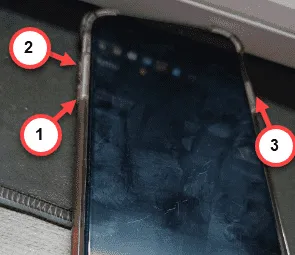
Dit zou je iPhone in de geforceerde herstartcyclus moeten zetten. Wanneer je iPhone opnieuw opstart, is het probleem met het zwarte scherm van je iPhone verdwenen.
Oplossing 2 – Niet genoeg opslagruimte op je iPhone
Als er te weinig vrije ruimte op uw iPhone is, kan het apparaat hetzelfde gedrag vertonen: het scherm wordt bijvoorbeeld automatisch zwart.
Stap 1 – Ontgrendel de iPhone en ga direct naar de Instellingen.
Stap 2 – Later moet u de instellingen ‘ Algemeen ’ openen.
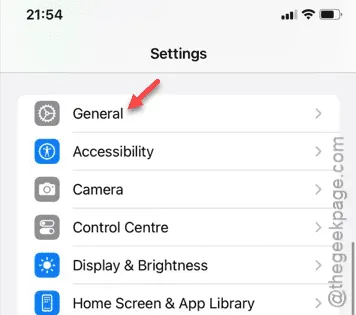
Stap 3 – Ga nadat u naar het venster Algemene instellingen bent gegaan rechtstreeks naar het paneel ‘i Phone-opslag ’.
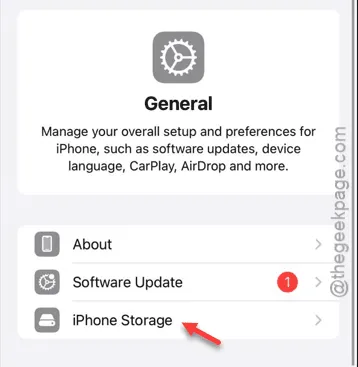
Stap 4 – Kijk naar de opslag van de iPhone en je ziet de staat van de opslag van de iPhone.
Stap 5 – Scroll naar beneden en krijg een beter beeld van welke bestanden, mappen en andere items uw opslagruimte vullen.
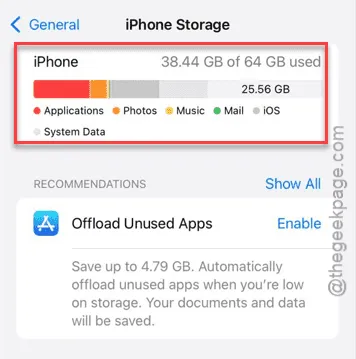
Stap 6 – Zorg ervoor dat 5% van het totale volume vrij is op uw apparaat.
Stap 7 – Verwijder onnodige bestanden, afbeeldingen of verwijder onnodige apps van het apparaat om meer vrije ruimte te krijgen.
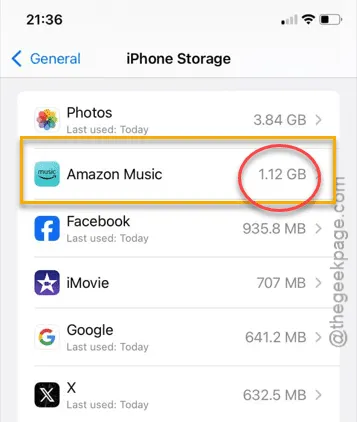
Je moet ervoor zorgen dat je minimaal 7-10% van de iPhone-opslag vrijhoudt. Zolang de opslag vrij is, zal je iPhone zich niet zo gedragen.
Oplossing 3 – Werk uw iPhone bij
Als er daadwerkelijk een update voor de iPhone beschikbaar is, moet u de update op uw apparaat installeren.
Stap 1 – De sectie ‘Software Update’ is aanwezig op de pagina Instellingen . Ga daar dus heen.
Stap 2 – Zodra u daar bent, scrollt u naar beneden en gaat u naar het tabblad “ Algemeen ”.
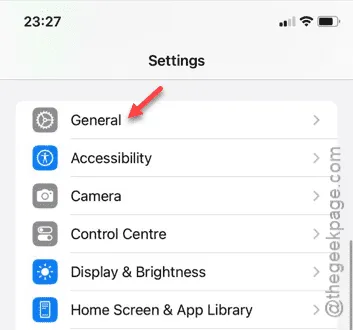
Stap 3 – Zoek in het tabblad Algemeen naar de sectie “ Software-update ” en open deze.
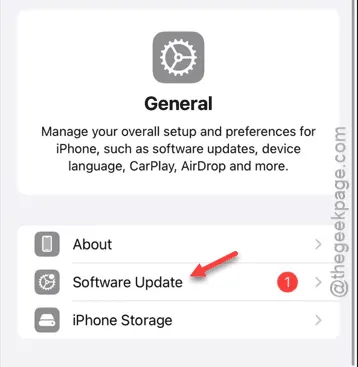
Stap 4 – Wanneer de pagina Software-update wordt geladen, ziet u de nieuwste beschikbare update voor iOS.
Stap 5 – Als er updates zijn, zal het de “ Update Now ” functie hebben. Dus, tik hierop om het proces van het updaten van het apparaat te starten.
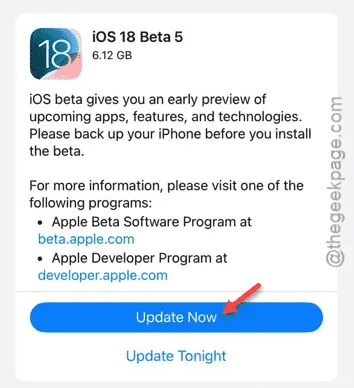
Het updateproces start pas wanneer u de Apple-passkey invoert en goedkeurt. Doe dat dus, en het zal worden bijgewerkt naar de laatste build.
Het probleem waarbij het iPhone-scherm zwart wordt, zou hierna opgelost moeten zijn.



Geef een reactie